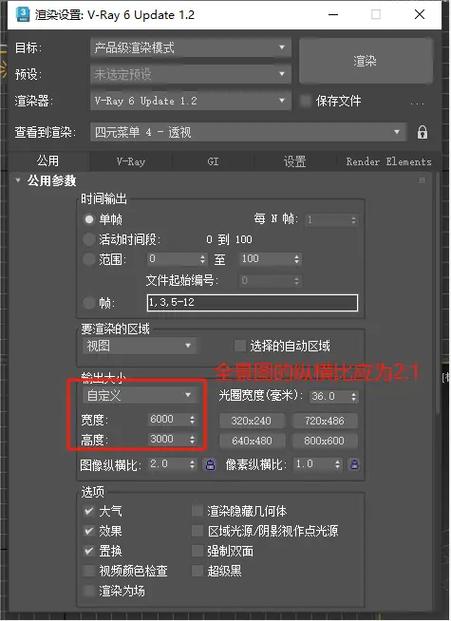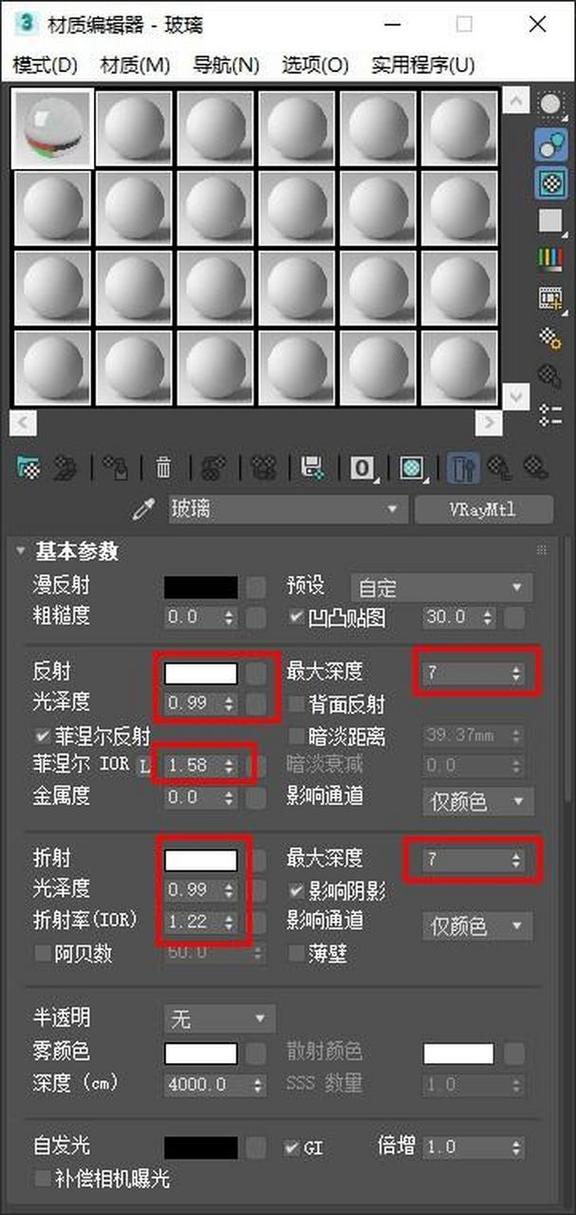本文概述
3D Max是一种广泛应用于动画、游戏和设计行业的三维建模软件。学习如何在3D Max中设置水笔材质,不仅可以提升你的项目的真实性,还能增加自己的技能深度。在这篇文章中,我们将根据“快速学会3Dmax设置水笔材质的四个步骤”进行详细说明,帮助读者轻松掌握这一技巧。
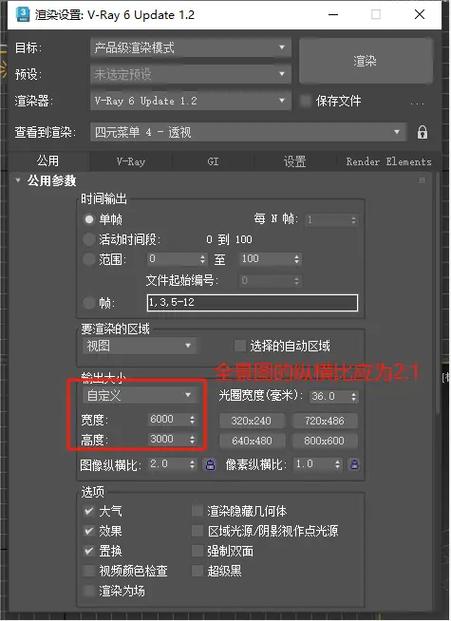
步骤一:创建基础模型
首先,我们需要在3D Max中创建一个基础模型。这通常是一个我们需要赋予水笔材质的物体模型。你可以通过不同的方式来创建这个模型,比如使用基本几何形状,如圆柱体或圆锥体,也可以导入已经存在的模型。
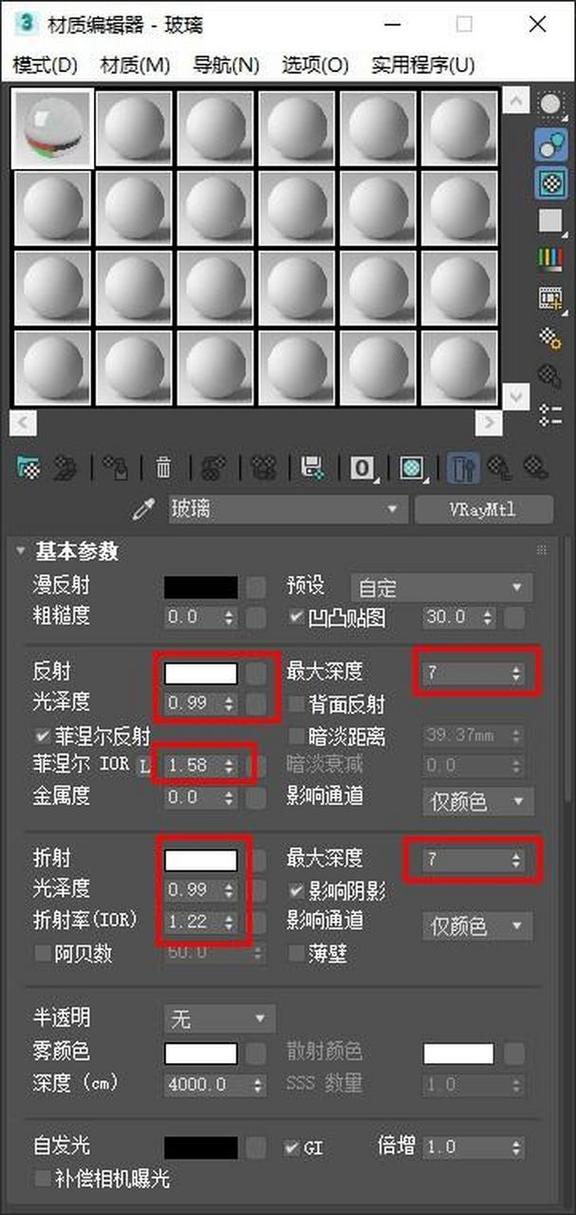
步骤二:应用初始材质
在创建了基础模型之后,我们需要为该模型应用一个初始材质。打开材质编辑器(快捷键为M),选择一个空白的材质槽,然后将其拖拽到模型上。这一步主要是为了确保模型已经有一个基础材质,以便后续操作。
步骤三:调整材质属性
现在,我们需要对材质属性进行详细调整,使其更接近水笔的效果。在材质编辑器中,我们将材质类型设定为"标准",然后进入细节设置界面。1. **颜色设置**:调整漫反射颜色使之接近水笔墨水的颜色。通常来说,水笔墨水的颜色比较鲜艳,可以采用蓝色、黑色等选项。2. **高光设置**:增加高光值以模拟水笔表面的反光特性。设置适当的反光强度和光泽度,这样可以让模型表面看起来更加光滑。3. **自发光设置**:有时候为了增加模型的亮度,可以适度增加自发光参数,但要注意不能过高,否则会失去真实感。4. **透明度和折射率**:如果你想要营造半透明的水笔效果,可以调整透明度和折射率。但一般情况下,普通水笔不需要调整这些参数。
步骤四:应用贴图和细节优化
最后一步是给材质添加贴图,并进行细节优化。这一步骤将决定材质的最终效果。1. **贴图添加**:在材质编辑器中,找到“贴图”选项,选择“漫反射贴图”,然后加载一张代表水笔纹理的图片。2. **UV映射调整**:应用贴图后,我们需要通过UVW Map修改器来调整贴图在模型上的分布。调整贴图的大小、位置和旋转,使其完美地贴合在模型表面。3. **凹凸贴图**:为了增加材质表面的细节感,可以添加凹凸贴图。凹凸贴图将模拟表面高度变化,营造出更具立体感的效果。找到“凹凸贴图”选项,加载一张高低起伏的灰度图。4. **细节优化**:检查材质的整体效果,根据需要对各项参数进行微调。确保材质在不同光照条件下都能表现出水笔应有的效果。总结来说,设置水笔材质的过程涉及到模型创建、初始材质应用、材质属性调整以及贴图和细节优化。这四个步骤虽然看似复杂,但只要按照步骤逐一操作,就能快速掌握如何在3D Max中创建一个逼真的水笔材质。这不仅能提高你的个人技能水平,也能显著提升你的作品质量。希望这篇文章能帮助到你,更好地利用3D Max进行创作。如果需要进一步深入学习,可以参考相关的教程视频及文档资料。
BIM技术是未来的趋势,学习、了解掌握更多BIM前言技术是大势所趋,欢迎更多BIMer加入BIM中文网大家庭(http://www.wanbim.com),一起共同探讨学习BIM技术,了解BIM应用!